你当前正在访问 Microsoft Azure Global Edition 技术文档网站。 如果需要访问由世纪互联运营的 Microsoft Azure 中国技术文档网站,请访问 https://docs.azure.cn。
快速入门:使用 Azure 门户创建连接注册表
在本快速入门中,你将使用 Azure 门户在 Azure 中创建连接注册表资源。 通过 Azure 容器注册表的连接注册表功能可以远程或在本地部署注册表,并将映像和其他项目与云注册表同步。
在这里,为云注册表创建两个连接注册表资源:一个连接注册表允许读写(项目拉取和推送)功能,另一个允许只读功能。
创建连接注册表后,可以按照其他指南在本地或远程基础结构上部署和使用该注册表。
先决条件
若要将映像导入容器注册表,请使用以下 Azure CLI:
在 Azure Cloud Shell 中使用 Bash 环境。 有关详细信息,请参阅 Azure Cloud Shell 中的 Bash 快速入门。
如需在本地运行 CLI 参考命令,请安装 Azure CLI。 如果在 Windows 或 macOS 上运行,请考虑在 Docker 容器中运行 Azure CLI。 有关详细信息,请参阅如何在 Docker 容器中运行 Azure CLI。
如果使用的是本地安装,请使用 az login 命令登录到 Azure CLI。 若要完成身份验证过程,请遵循终端中显示的步骤。 有关其他登录选项,请参阅使用 Azure CLI 登录。
出现提示时,请在首次使用时安装 Azure CLI 扩展。 有关扩展详细信息,请参阅使用 Azure CLI 的扩展。
运行 az version 以查找安装的版本和依赖库。 若要升级到最新版本,请运行 az upgrade。
为云注册表启用专用数据终结点
为云中的 Azure 容器注册表启用专用数据终结点。 连接注册表与云注册表进行通信需要此步骤。
- 在 Azure 门户中,导航到容器注册表。
- 选择“网络”>“公共访问”。 选中“启用专用数据终结点”复选框。
- 选择“保存”。
将映像导入到云注册表
使用 az acr import 命令将以下容器映像导入到云注册表。 如果已导入这些映像,请跳过此步骤。
连接注册表映像
为了支持嵌套的 IoT Edge 方案,连接注册表运行时的容器映像必须在专用 Azure 容器注册表中可用。 使用 az acr import 命令将连接注册表映像导入专用注册表。
# Use the REGISTRY_NAME variable in the following Azure CLI commands to identify the registry
REGISTRY_NAME=<container-registry-name>
az acr import \
--name $REGISTRY_NAME \
--source mcr.microsoft.com/acr/connected-registry:0.8.0
IoT Edge 和 API 代理映像
若要支持嵌套 IoT Edge 上连接的注册表,需要为 IoT Edge 和 API 代理部署模块。 将这些映像导入专用注册表。
IoT Edge API 代理模块允许 IoT Edge 设备在同一端口(例如 443)上使用 HTTPS 协议公开多个服务。
az acr import \
--name $REGISTRY_NAME \
--source mcr.microsoft.com/azureiotedge-agent:1.2.4
az acr import \
--name $REGISTRY_NAME \
--source mcr.microsoft.com/azureiotedge-hub:1.2.4
az acr import \
--name $REGISTRY_NAME \
--source mcr.microsoft.com/azureiotedge-api-proxy:1.1.2
az acr import \
--name $REGISTRY_NAME \
--source mcr.microsoft.com/azureiotedge-diagnostics:1.2.4
Hello-world 映像
若要测试连接注册表,请导入 hello-world 映像。 此存储库将与连接注册表同步,并由连接注册表客户端拉取。
az acr import \
--name $REGISTRY_NAME \
--source mcr.microsoft.com/hello-world:1.1.2
为读写功能创建连接的注册表资源
以下步骤以 ReadWrite 模式创建链接到云注册表的连接注册表。
- 在 Azure 门户中,导航到容器注册表。
- 选择“连接注册表(预览版)”>“+ 创建”。
- 输入或选择下表中的值,然后选择“保存”。
| 项目 | 说明 |
|---|---|
| Parent | 为链接到云注册表的连接注册表选择“无父级”。 |
| 模型 | 选择“ReadWrite”。 |
| 名称 | 连接注册表名称必须以字母开头且仅包含字母数字字符。 注册表名称长度必须为 5 到 40 个字符,并且在此 Azure 容器注册表的层次结构中是唯一的。 |
| 日志记录属性 | 接受默认设置。 |
| 同步属性 | 接受默认设置。 由于默认情况下未定义同步计划,因此存储库将在云注册表与连接注册表之间进行同步,而不会中断。 |
| 存储库 | 选择或输入在上一步中导入的存储库的名称。 部署后,指定的存储库将在云注册表与连接注册表之间同步。 |
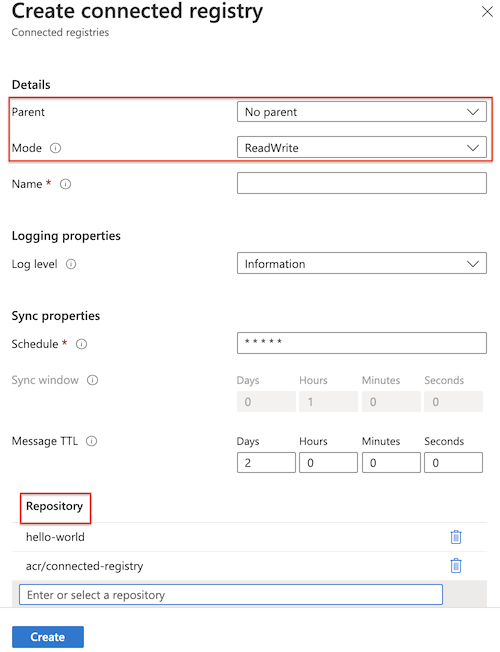
重要
若要支持下层无法访问 Internet 的嵌套方案,必须始终允许同步 acr/connected-registry 存储库。 此存储库包含连接注册表运行时的映像。
为只读功能创建连接的注册表资源
以下步骤以 ReadOnly 模式创建连接注册表,该注册表的父级是在上一部分中创建的连接注册表。 部署后,该连接注册表启用只读(项目拉取)功能。
- 在 Azure 门户中,导航到容器注册表。
- 选择“连接注册表(预览版)”>“+ 创建”。
- 输入或选择下表中的值,然后选择“保存”。
| 项目 | 说明 |
|---|---|
| Parent | 选择之前创建的连接注册表。 |
| 模型 | 选择“ReadOnly”。 |
| 名称 | 连接注册表名称必须以字母开头且仅包含字母数字字符。 注册表名称长度必须为 5 到 40 个字符,并且在此 Azure 容器注册表的层次结构中是唯一的。 |
| 日志记录属性 | 接受默认设置。 |
| 同步属性 | 接受默认设置。 由于默认情况下未定义同步计划,因此存储库将在云注册表与连接注册表之间进行同步,而不会中断。 |
| 存储库 | 选择或输入在上一步中导入的存储库的名称。 部署后,指定的存储库将在父注册表与连接注册表之间同步。 |
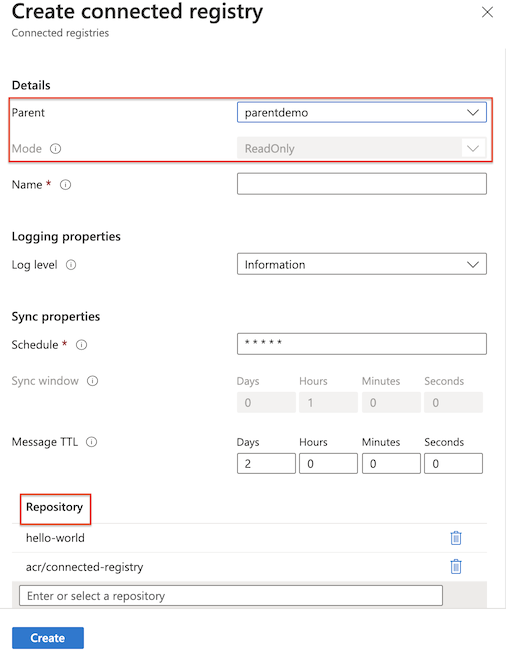
查看连接注册表属性
在门户中选择一个连接注册表以查看其属性,例如其连接状态(脱机、联机或不正常)以及是否已激活(在本地部署)。 在下面的示例中,未部署连接注册表。 其连接状态为“脱机”,表示当前已与云断开连接。
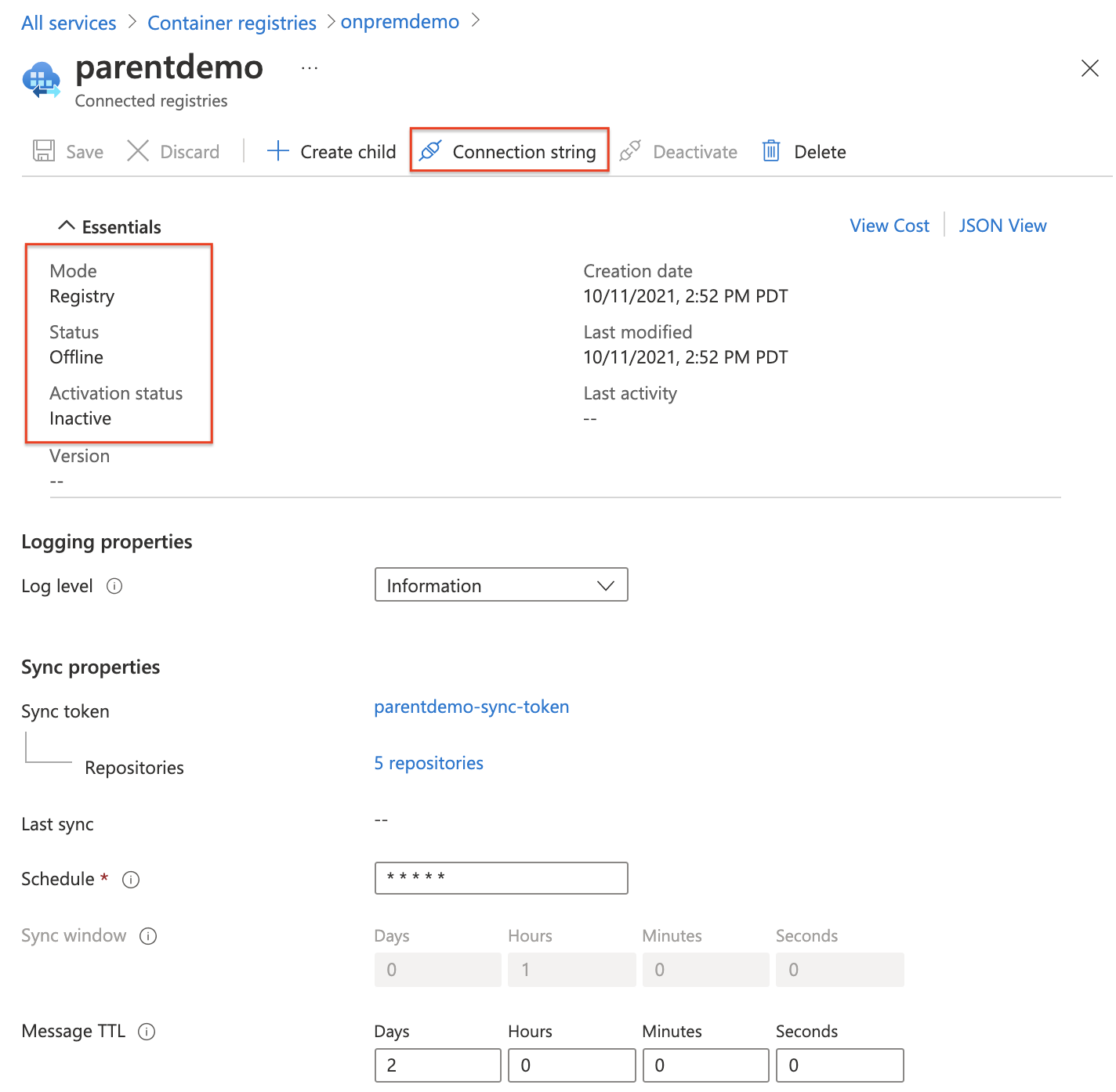
在此视图中,还可以生成连接字符串,并可选择为同步令牌生成密码。 连接字符串包含用于部署连接注册表和与父注册表同步内容的配置设置。
后续步骤
在本快速入门中,你使用 Azure 门户在 Azure 中创建了两个连接注册表资源。 这些新的连接注册表资源与云注册表相关联,并允许将项目与云注册表同步。
继续阅读连接注册表部署指南,了解如何在 IoT Edge 基础结构上部署和使用连接注册表。
